3 поради щодо живлення для сторінок на Mac, про які ви можете не знати
Різне / / February 07, 2022
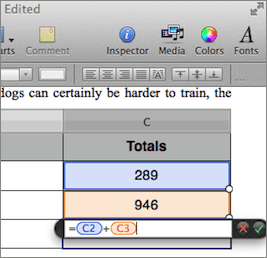
Pages для Mac є однією з найбільш недооцінених програм користувачами Mac у всьому світі. Більшість із нас, коли вперше користуються ним, просто відкидають його як менш здібну версію
MS Word
. І хоча Word, безумовно, є більш повним у деяких аспектах, Pages має багато функцій, що робить його більш ніж гідною альтернативою для тих, хто шукає потужний текстовий процесор.
Тож ось кілька порад для Pages, про які знає не кожен користувач Mac і які чітко показують, що Pages — це не тільки дуже потужний текстовий процесор, але й такий, який може бути надзвичайно простим у використанні.
1. Створюйте та вставляйте водяні знаки в документи своїх сторінок
Маючи свій документи з водяними знаками це чудовий спосіб персоналізувати їх і захистити своє авторство. Це також дуже корисно, якщо вам потрібно вказати призначення вашого документа, наприклад, якщо ви позначите його як конфіденційний.
Щоб вставити водяний знак, спочатку вставте a Текстове вікно у вашому документі Pages (натиснувши кнопку Текстове вікно
кнопку у верхній частині) і напишіть текст, який ви хочете зробити водяним знаком. Після цього надайте йому унікального стилю, змінивши шрифт, розмір і колір.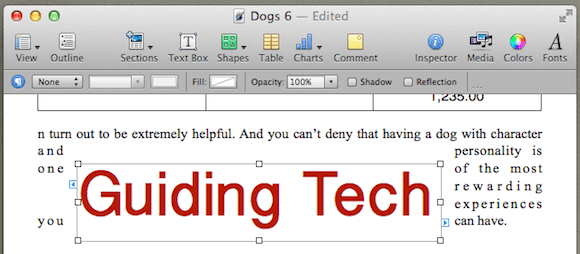
Після готовності відкрийте Панель інспектора і натисніть на Графічний інспектор вкладку, як показано на малюнку нижче. Використовуйте повзунок унизу, щоб встановити непрозорість на будь-яке число, яке вам зручно (25 відсотків у цьому прикладі).
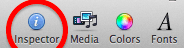
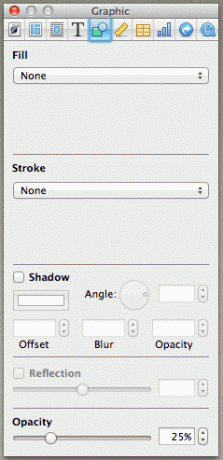
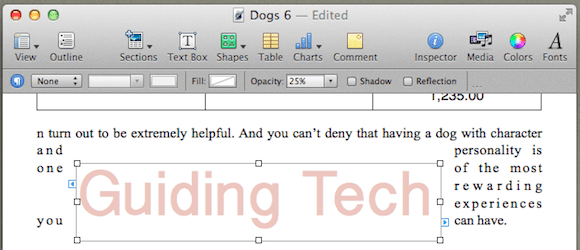
Тепер виділіть саме текстове поле (а не текст), а потім на панелі інспектора натисніть на Інспектор метрики (символ лінійки) і використовуйте колесо на Поворот розділ, щоб повернути текст.
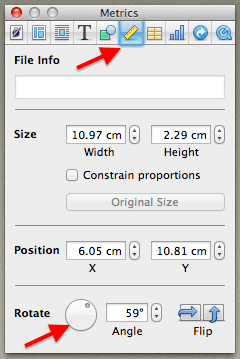
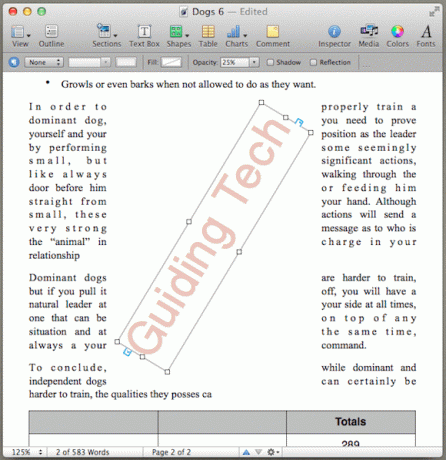
Далі натисніть на Інспектор обгортки вкладку на панелі інспектора. Там перевірте У фоновому режимі поставте прапорець і зніміть прапорець Об’єкт викликає обгортання розділ, як показано нижче.
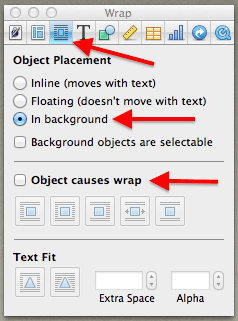
Ваш водяний знак вже має виглядати майже так, як задумано.
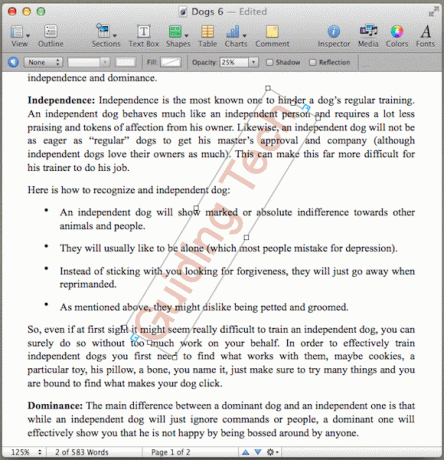
Нарешті, щоб вставити свій водяний знак на кожну сторінку вашого документа, натисніть на Формат меню на панелі меню Сторінок, а потім натисніть на Розширений а потім виберіть Переміщення об’єктів до головного розділу.

2. Захистіть свої документи паролем
Хоча в більшості випадків наші документи повністю безпечні на наших комп’ютерах Mac, у деяких випадках ви можете захистити їх паролем. Наприклад, якщо ви користуєтеся комп’ютером з кимось іншим або якщо вміст документа є надзвичайно чутливим за своєю природою, захист паролем це, безумовно, розумно.
На щастя, цей параметр досить легко реалізувати в Pages. Щоб зробити це, відкривши документ, натисніть на інспектор кнопку на панелі інструментів.
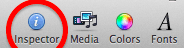
Коли з’явиться панель «Інспектор», натисніть на Інспектор документів вкладка у верхньому лівому куті, а в документ розділі, опустіть і перевірте Вимагати пароль для відкриття прапорець.
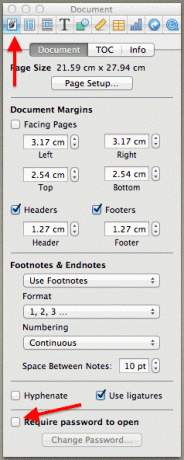
Коли ви це зробите, з’явиться діалогове вікно, в якому ви можете ввести свій пароль, який знадобиться відтоді, щоб відкрити цей документ Pages.
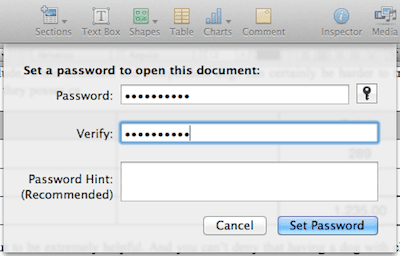
Крута порада: Якщо ви вважаєте, що ваш пароль занадто простий, ви можете натиснути кнопку Ключ і Сторінки запропонують вам новий пароль.
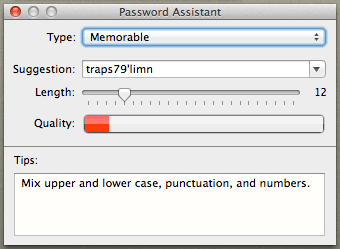
3. Використовуйте таблицю як електронні таблиці
Однією з найкрутіших хитрощів, які має в рукаві Pages, щоб допомогти вам подрібнювати числа під час написання документа, є функція електронної таблиці, яка вбудована в кожну таблицю, яку ви вставляєте. Насправді таблиці в Pages підтримують різноманітну кількість форматів, тому ви можете відформатувати свої, щоб обробляти валюти, відсотки, дати тощо.

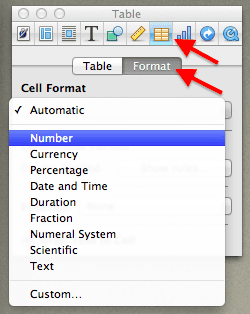
Кожен із цих форматів дозволяє налаштувати його параметри, що дає змогу відразу почати використовувати таблицю як електронну таблицю.
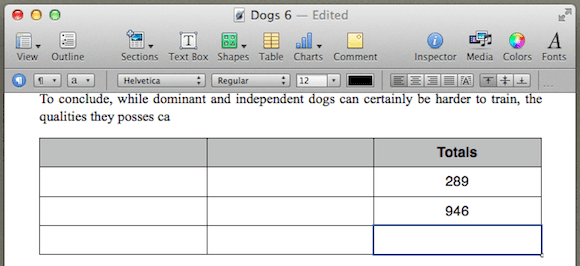
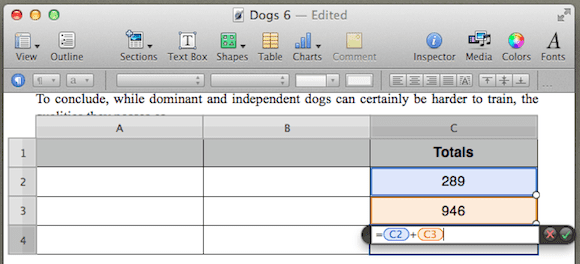
І ось вони у вас. Сподіваємося, що ці поради вам будуть корисними, і залишайтеся з нами на сайті, щоб отримувати нові чудові статті.
Востаннє оновлено 03 лютого 2022 року
Наведена вище стаття може містити партнерські посилання, які допомагають підтримувати Guiding Tech. Однак це не впливає на нашу редакційну чесність. Зміст залишається неупередженим та автентичним.



